在 Excel 数据处理过程中,我们常常会遇到需要删除单元格中特定长度字符的情况。通过使用LEFT和RIGHT函数,结合LEN函数,能够巧妙地实现这一目标。以下详细介绍具体的操作方法及公式原理。
一、从左边开始删除单元格最后一个字符
公式解析:公式LEFT(B15,LEN(B15)-1) 综合运用了两个函数。其中,LEN(B15)用于获取 B15 单元格中内容的字符长度。然后,LEN(B15)-1表示在原字符长度的基础上减 1。最后,LEFT(B15,LEN(B15)-1) 中的LEFT函数会从 B15 单元格内容的左边开始,提取长度为LEN(B15)-1的字符,这样就实现了从左边开始删除最后一个字符的效果。
示例操作:假设 B15 单元格的内容为 “ABCDE”,该公式首先计算出字符长度为 5(即LEN(B15)=5),然后LEN(B15)-1得到 4。LEFT函数从左边提取 4 个字符,最终返回的结果就是 “ABCD”,成功删除了从左边开始的最后一个字符 “E”。若要对整列数据进行相同操作,只需将此公式输入到目标列(如 C15),然后通过向下拖动填充柄,即可将公式应用到整列,实现批量删除。
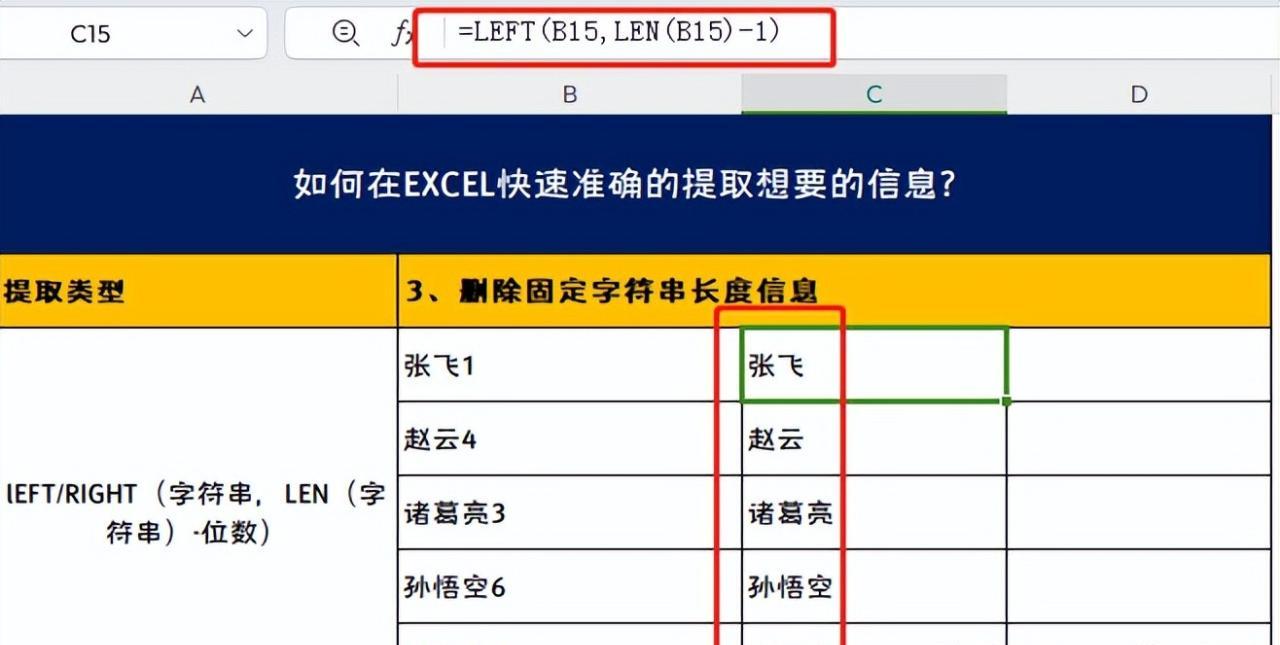
二、删除从右边开始最后两个字符串
公式解析:公式RIGHT(B15,LEN(B15)-2) 同样利用了LEN函数和RIGHT函数。LEN(B15)获取 B15 单元格内容的字符长度,LEN(B15)-2表示在原字符长度基础上减去 2。RIGHT函数则从 B15 单元格内容的右边开始,提取长度为LEN(B15)-2的字符,从而达到删除从右边开始最后两个字符的目的。
示例操作:若 B15 单元格内容为 “123456”,LEN(B15)得出字符长度为 6,LEN(B15)-2等于 4。RIGHT函数从右边提取 4 个字符,结果为 “1234”,成功删除了从右边开始的最后两个字符 “56”。同样,通过填充柄向下拖动,可以将此公式应用到整列数据,完成批量删除操作。
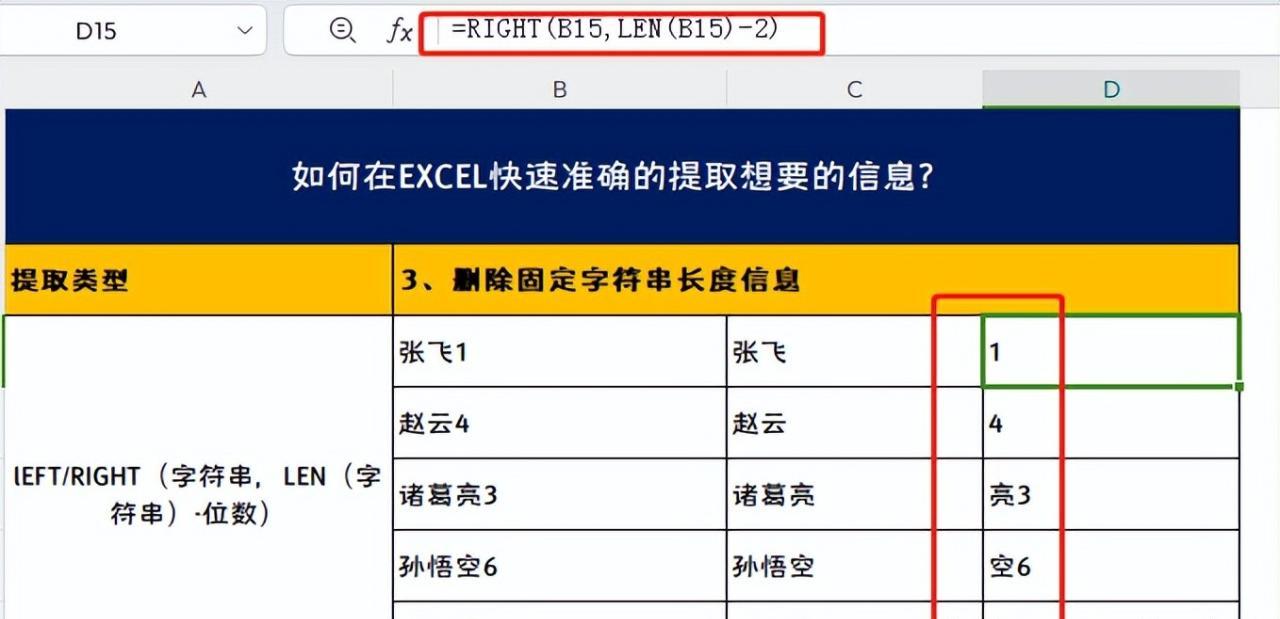
通过上述方法,我们能够灵活地处理单元格中固定字符长度的删除需求,为数据整理和分析提供了便利。


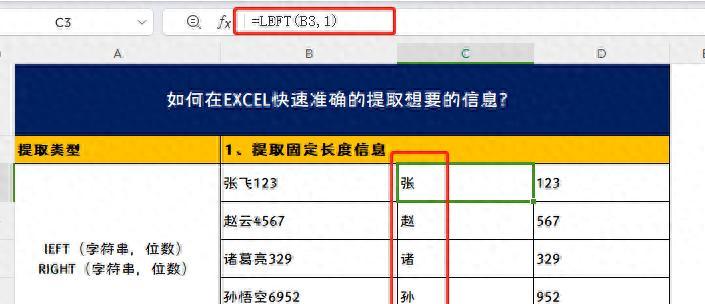
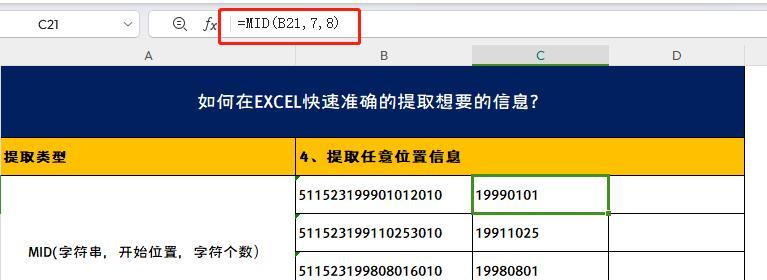

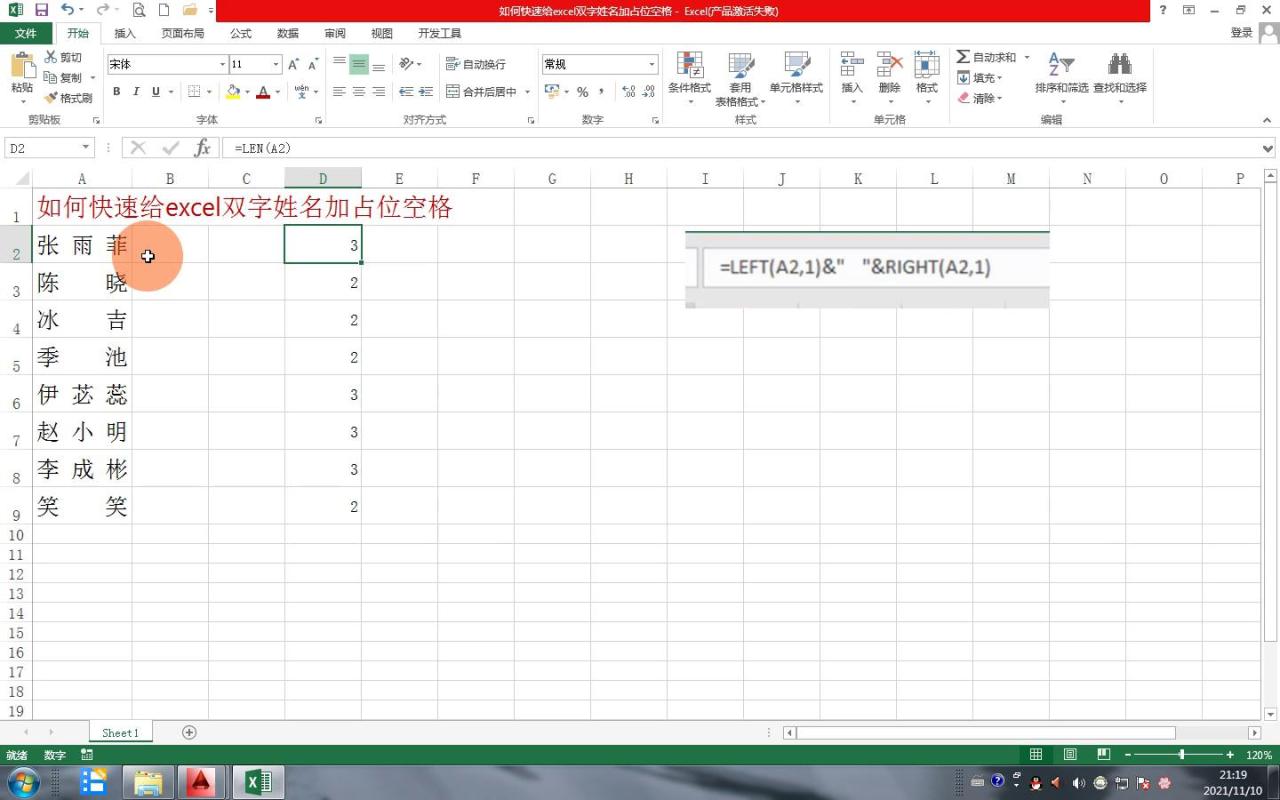

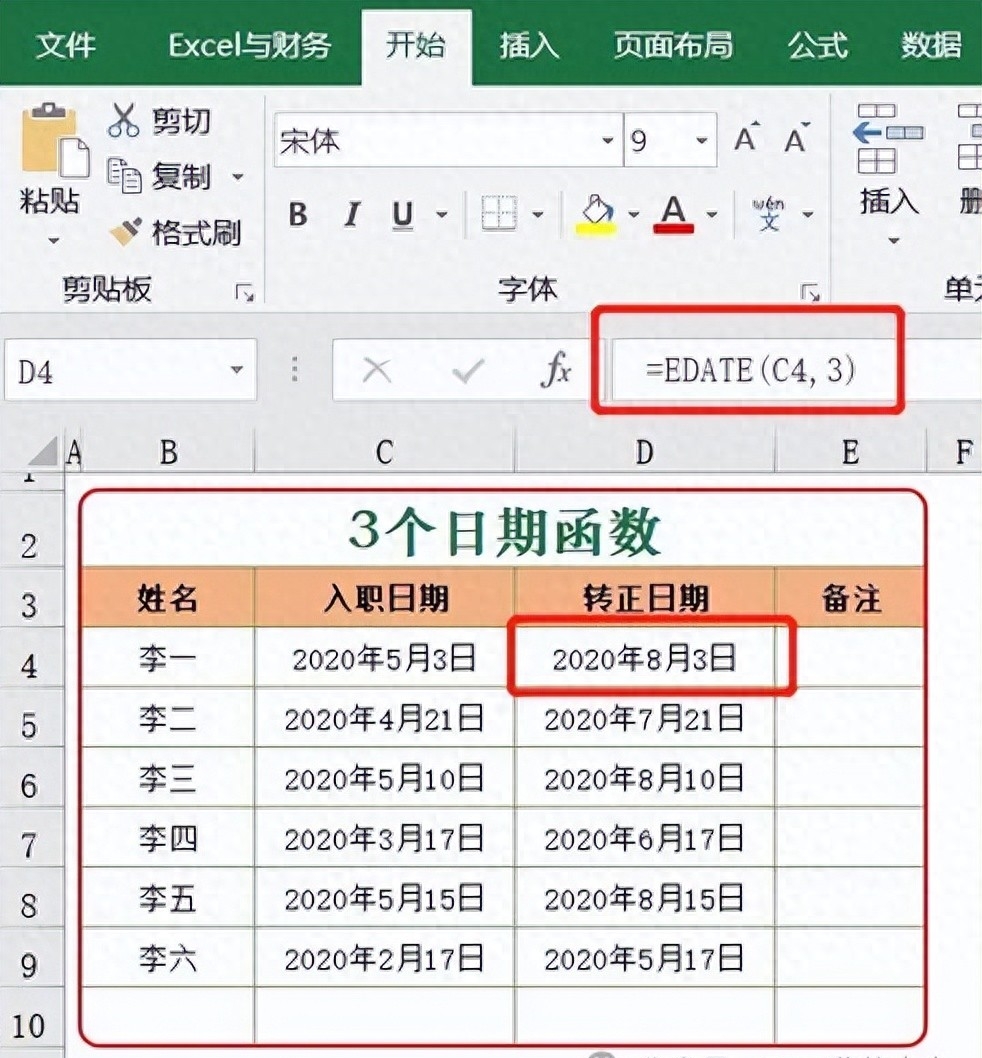
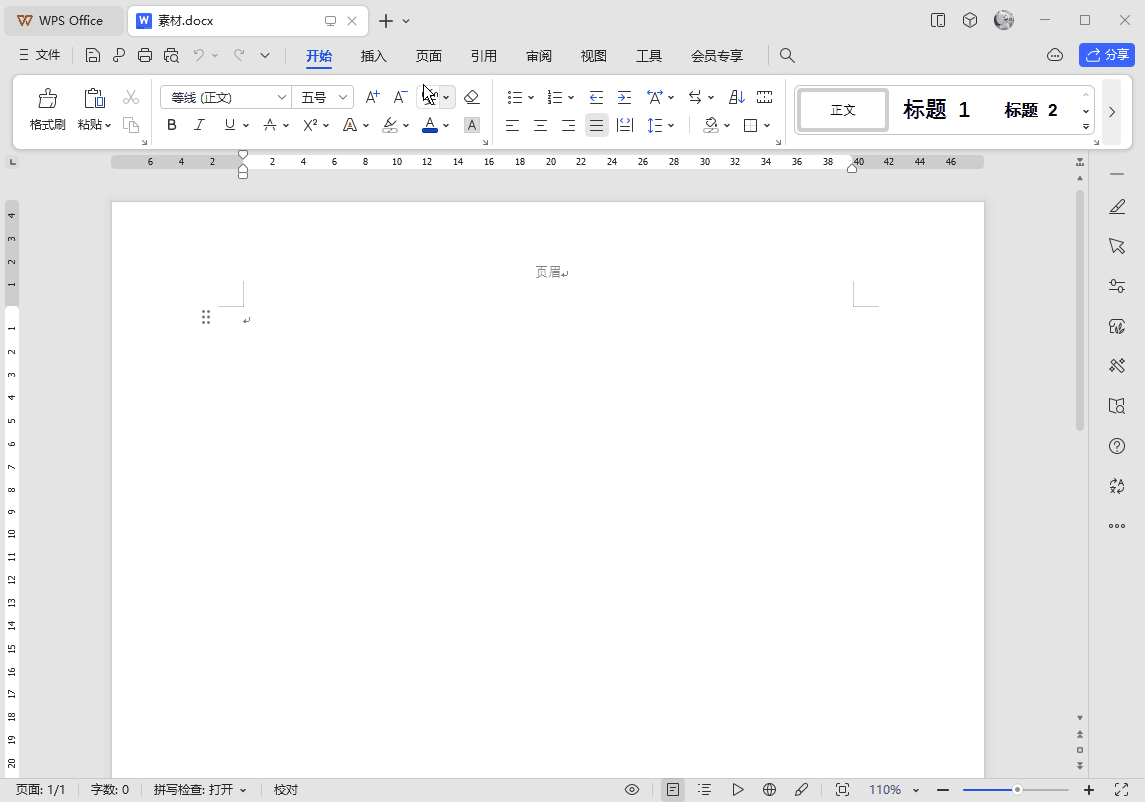
评论 (0)